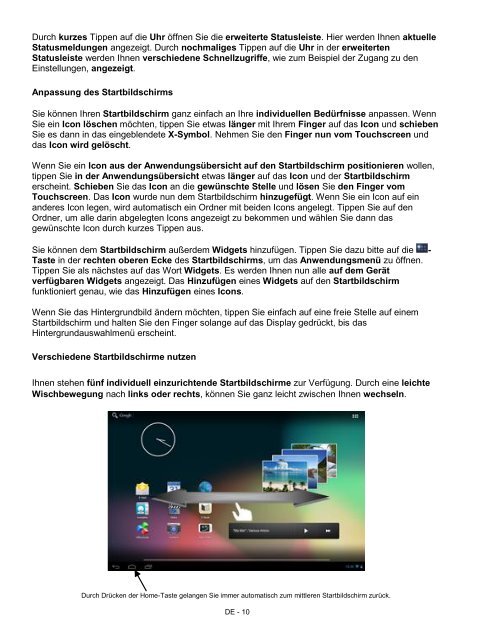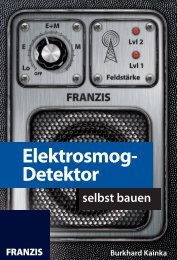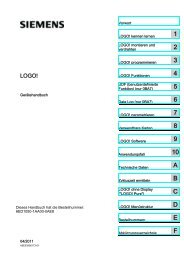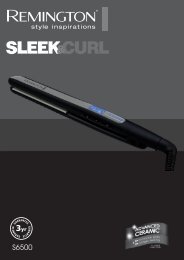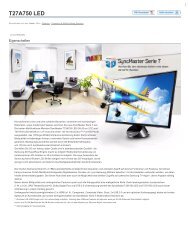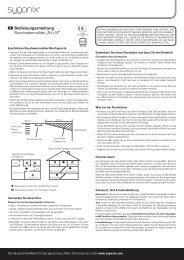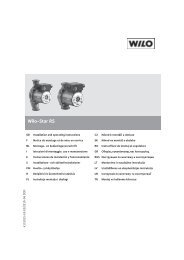INTENSO TAB 1004 - Voelkner
INTENSO TAB 1004 - Voelkner
INTENSO TAB 1004 - Voelkner
Create successful ePaper yourself
Turn your PDF publications into a flip-book with our unique Google optimized e-Paper software.
Durch kurzes Tippen auf die Uhr öffnen Sie die erweiterte Statusleiste. Hier werden Ihnen aktuelle<br />
Statusmeldungen angezeigt. Durch nochmaliges Tippen auf die Uhr in der erweiterten<br />
Statusleiste werden Ihnen verschiedene Schnellzugriffe, wie zum Beispiel der Zugang zu den<br />
Einstellungen, angezeigt.<br />
Anpassung des Startbildschirms<br />
Sie können Ihren Startbildschirm ganz einfach an Ihre individuellen Bedürfnisse anpassen. Wenn<br />
Sie ein Icon löschen möchten, tippen Sie etwas länger mit Ihrem Finger auf das Icon und schieben<br />
Sie es dann in das eingeblendete X-Symbol. Nehmen Sie den Finger nun vom Touchscreen und<br />
das Icon wird gelöscht.<br />
Wenn Sie ein Icon aus der Anwendungsübersicht auf den Startbildschirm positionieren wollen,<br />
tippen Sie in der Anwendungsübersicht etwas länger auf das Icon und der Startbildschirm<br />
erscheint. Schieben Sie das Icon an die gewünschte Stelle und lösen Sie den Finger vom<br />
Touchscreen. Das Icon wurde nun dem Startbildschirm hinzugefügt. Wenn Sie ein Icon auf ein<br />
anderes Icon legen, wird automatisch ein Ordner mit beiden Icons angelegt. Tippen Sie auf den<br />
Ordner, um alle darin abgelegten Icons angezeigt zu bekommen und wählen Sie dann das<br />
gewünschte Icon durch kurzes Tippen aus.<br />
Sie können dem Startbildschirm außerdem Widgets hinzufügen. Tippen Sie dazu bitte auf die -<br />
Taste in der rechten oberen Ecke des Startbildschirms, um das Anwendungsmenü zu öffnen.<br />
Tippen Sie als nächstes auf das Wort Widgets. Es werden Ihnen nun alle auf dem Gerät<br />
verfügbaren Widgets angezeigt. Das Hinzufügen eines Widgets auf den Startbildschirm<br />
funktioniert genau, wie das Hinzufügen eines Icons.<br />
Wenn Sie das Hintergrundbild ändern möchten, tippen Sie einfach auf eine freie Stelle auf einem<br />
Startbildschirm und halten Sie den Finger solange auf das Display gedrückt, bis das<br />
Hintergrundauswahlmenü erscheint.<br />
Verschiedene Startbildschirme nutzen<br />
Ihnen stehen fünf individuell einzurichtende Startbildschirme zur Verfügung. Durch eine leichte<br />
Wischbewegung nach links oder rechts, können Sie ganz leicht zwischen Ihnen wechseln.<br />
Durch Drücken der Home-Taste gelangen Sie immer automatisch zum mittleren Startbildschirm zurück.<br />
DE - 10